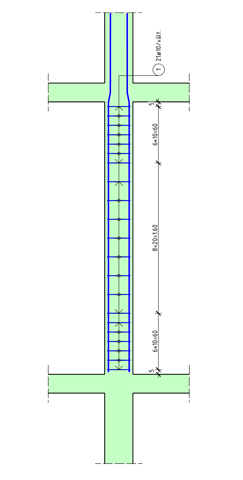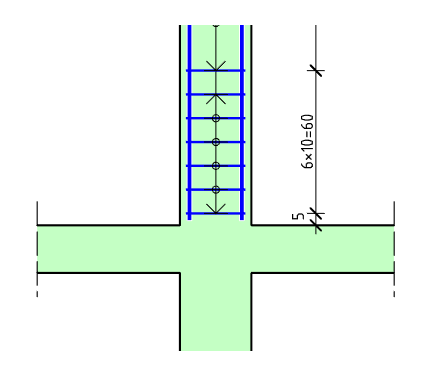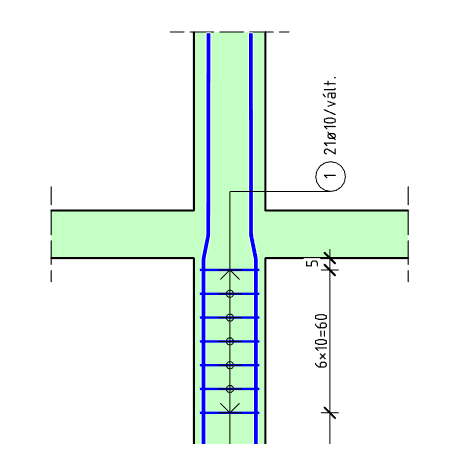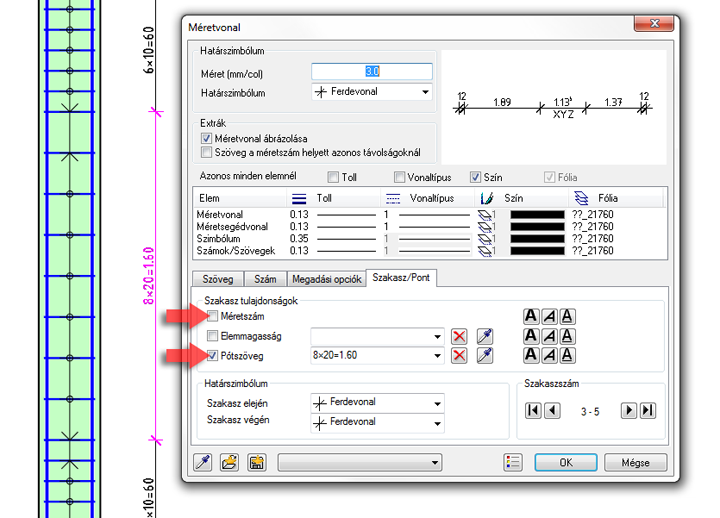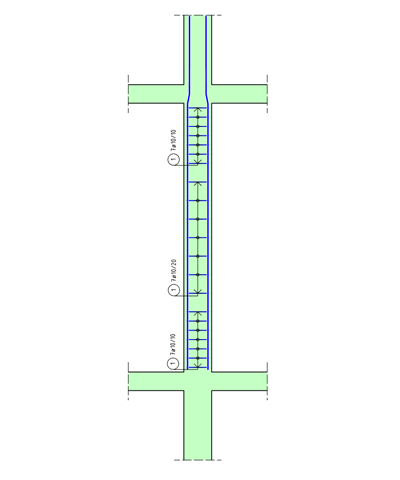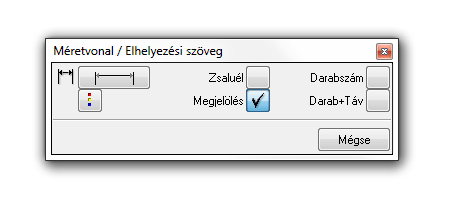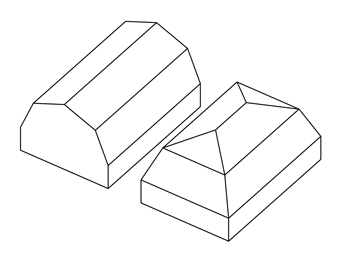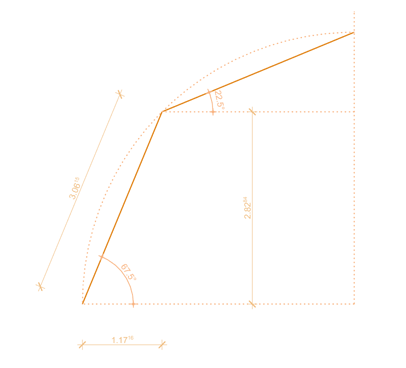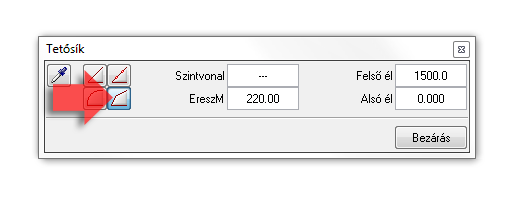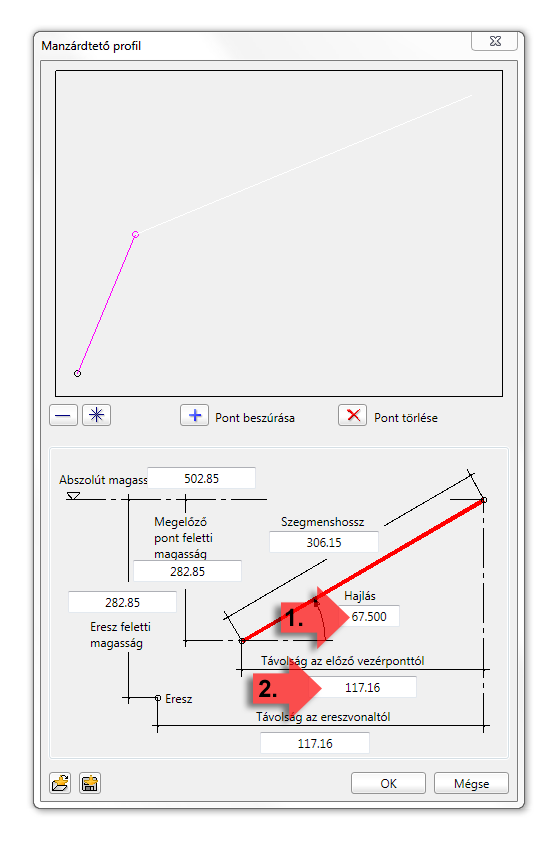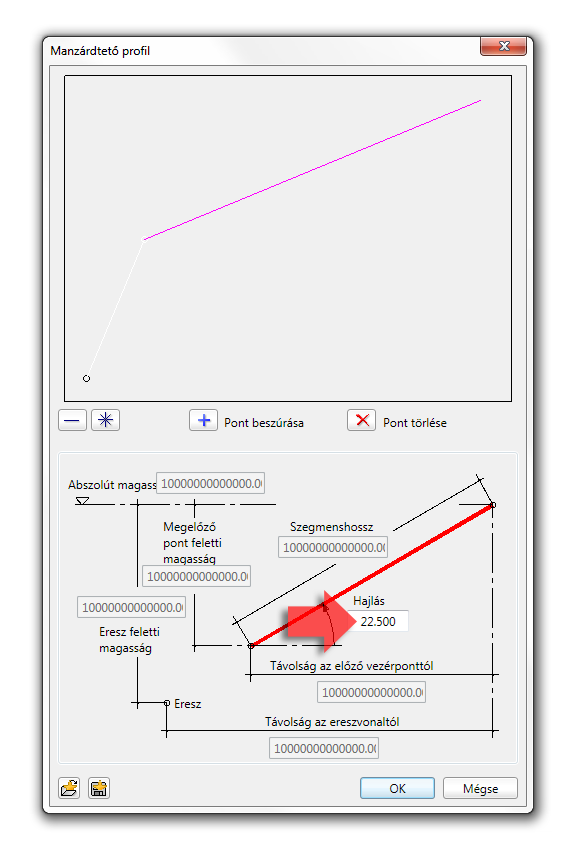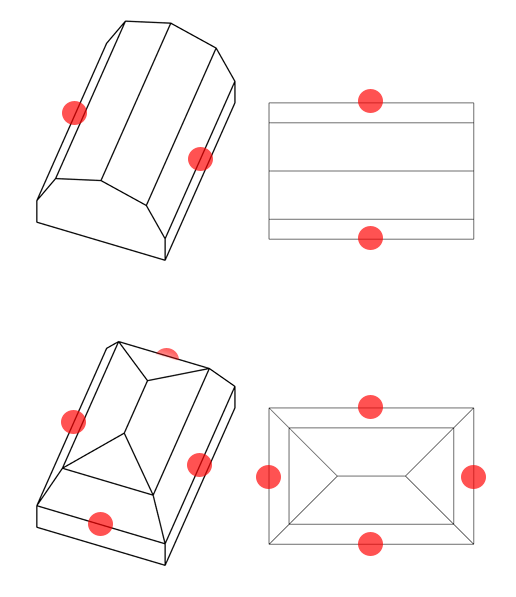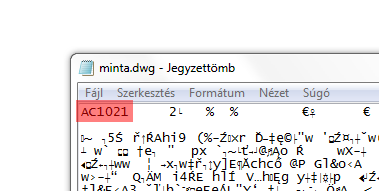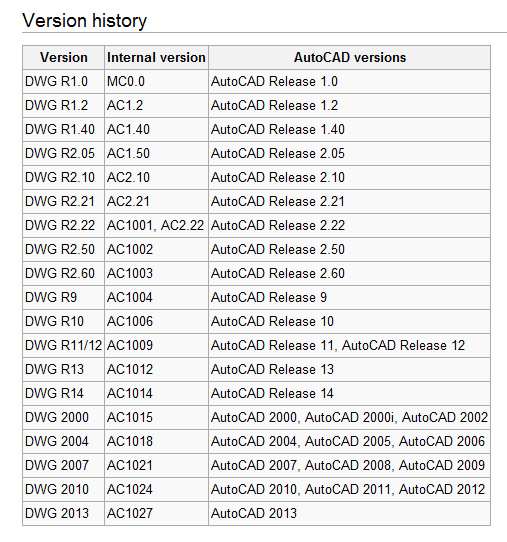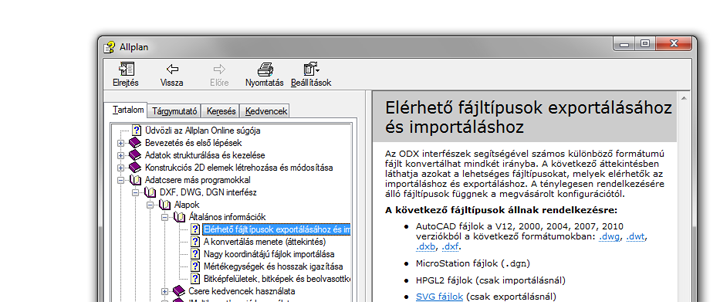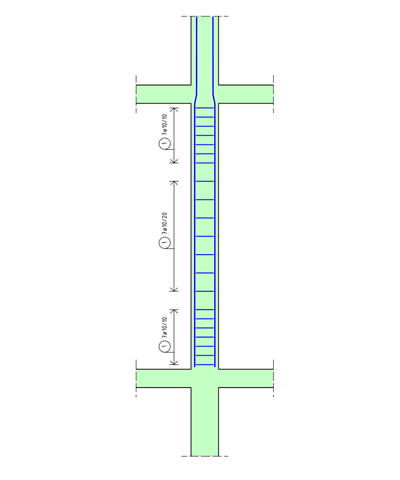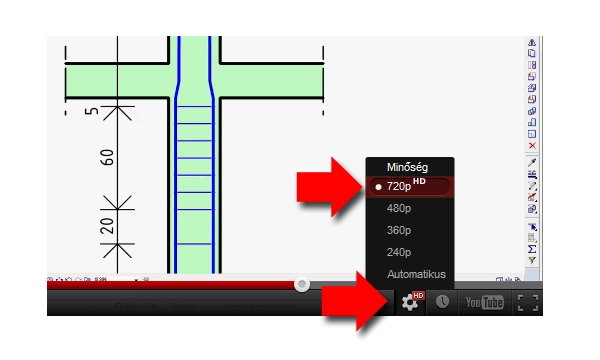Interneten böngészve egyetemi mintapéldák között a következő megoldást találtam még a kengyelek feliratozására.
A vasfelirat sorozatot folytatva, erről is írnék.
Először is a személyes véleményem erről a jelölésről. Röviden, én nem csinálnék ilyet. Miért? Szerintem az Allplanban logikus, hogy egy elhelyezés mettől-meddig tart, ami a képen látszik is, mert szándékosan nyilakat tetettem a programmal oda és nem kört. Ha elfogadjuk, hogy ezek az elhelyezések, akkor a következő gondom van a jelöléssel.
Alul a következő elhelyezés első vasáig tart a méretvonal, ami csak akkor igaz ha a két elhelyezés között a távolság megegyezik az első elhelyezési távolsággal. Szerintem ez nem mindig van így.
A felső elhelyezésnél a méretvonalon 6×10 szerepel, ezzel szemben 7 darab kengyel van itt. Ez nekem nem fér bele az egyértelmű terv fogalomba és akárhogy is törtem a fejem nem tudtam megoldani, hogy valahol ne legyen benne ez az ellentmondás.
Ha mégis ilyet szeretnél csinálni
A kengyelek feliratát Méretvonal / Elhelyezési szöveg funkcióval tudod létrehozni, ahol egyszerre kell kijelölni az összes kengyelt. Természetesen ez csak akkor működik ha azonos a pozíció számuk.
A méretvonalban pl. a 8×20=1.60 feliratot pótszövegként tudod megadni, és a méretszámot ki kell kapcsolni.